配置 Azure 虚拟 WAN
对于如何在混合环境中最好地实现网络服务,Contoso IT 团队有多种选择。 Azure 虚拟 WAN 服务整合了许多这类网络服务,并为网络安全、路由和基础结构提供了一致的操作接口。
什么是 Azure 虚拟 WAN?
Azure 虚拟 WAN 是一种网络服务。 它将各种网络、安全和路由功能整合到一个操作接口中。 可以通过实现 Azure 虚拟 WAN 来支持以下功能:
- 分支连接
- S2S VPN 连接
- P2S VPN(远程用户)连接
- 专用 (ExpressRoute) 连接
- 云内连接(适用于 VNet 的可传递连接)
- VPN ExpressRoute 互连
- 路由
- Azure 防火墙
- 专用连接加密
Azure 虚拟 WAN 体系结构就像是一个车轮,有一个中心(Azure 区域)和多个分支(前面列出的功能)。
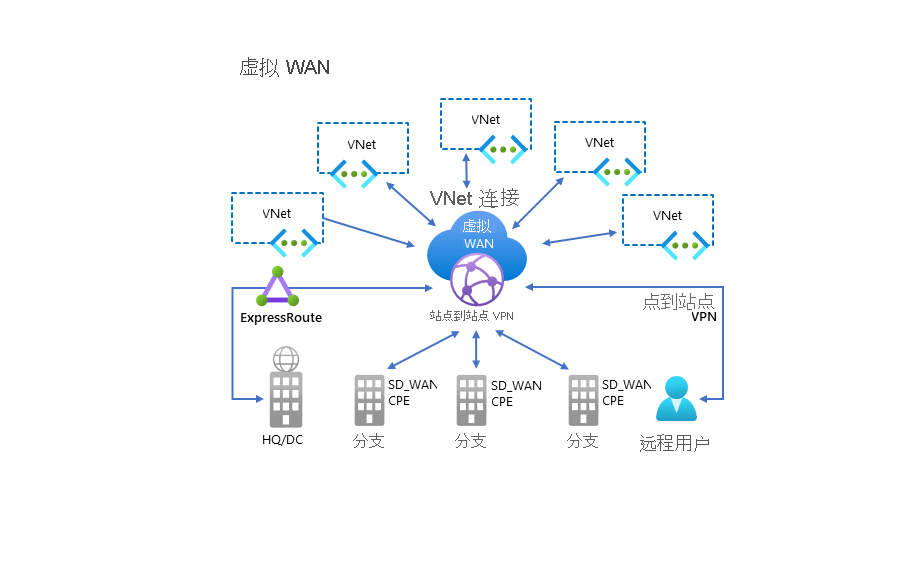
可用的 Azure 虚拟 WAN 有两类,如下表中所述。
| “虚拟 WAN 类型” | “中心类型” | “可用配置” |
|---|---|---|
| 基本 | 基本 | 仅 S2S VPN |
| Standard | Standard | ExpressRoute、P2S VPN、S2S VPN 和通过虚拟中心的 VNet 到 VNet 连接 |
配置虚拟 WAN
下表介绍了实现虚拟 WAN 必须配置的组件。
| 组件 | 描述 |
|---|---|
| 虚拟 WAN | 虚拟 WAN 表示 Azure 网络的虚拟映射,是包含虚拟 WAN 内的虚拟中心链接的多个资源的集合。 |
| 虚拟中心 | 虚拟中心是 Microsoft 管理的 VNet,其中包含用于启用连接的各种服务终结点。 |
| 中心虚拟网络连接 | 使用中心 VNet 连接将中心连接到 VNet。 |
| (预览)中心到中心连接 | 所有中心在虚拟 WAN 中互连。 |
| 中心路由表 | 你创建一个虚拟中心路由,并将该路由应用于虚拟中心路由表。 |
| 站点 | 站点表示本地 VPN 设备及其设置,仅用于站点到站点连接。 |
要使用 Azure 虚拟 WAN 创建 S2S 连接,必须完成以下基本步骤:
- 创建虚拟 WAN。
- 创建中心。
- 创建站点。
- 将站点连接到中心。
- 将 VPN 站点连接到中心。
- 将 VNet 连接到中心。
- 下载配置文件。
- 查看虚拟 WAN。
虽然在下列部分中详细介绍了其中一些步骤,但你也可在教程:使用 Azure 虚拟 WAN 创建站点到站点连接中查找有关如何实现此解决方案的其他信息。 你还可以在以下部分中找到关于如何解释每个步骤所需设置的更多信息。
创建虚拟 WAN
若要创建虚拟 WAN,请在 Azure 门户中使用以下过程:
选择“添加资源”。
搜索并选择“虚拟 WAN”。
在“虚拟 WAN”页上,选择“创建”。
在“创建 WAN”边栏选项卡上,选择订阅、资源组和位置的详细信息。
输入一个名称,然后选择类型。
选择“查看 + 创建”,然后选择“创建”。
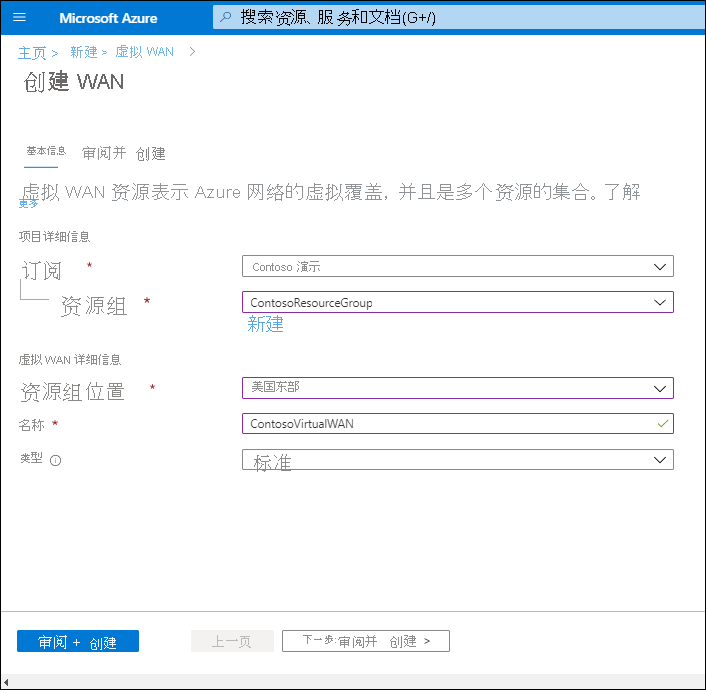
创建中心
创建中心的步骤:
连接到刚创建的虚拟 WAN。
在“连接”下,选择“中心”。
在工具栏中选择“+ 新建中心”。
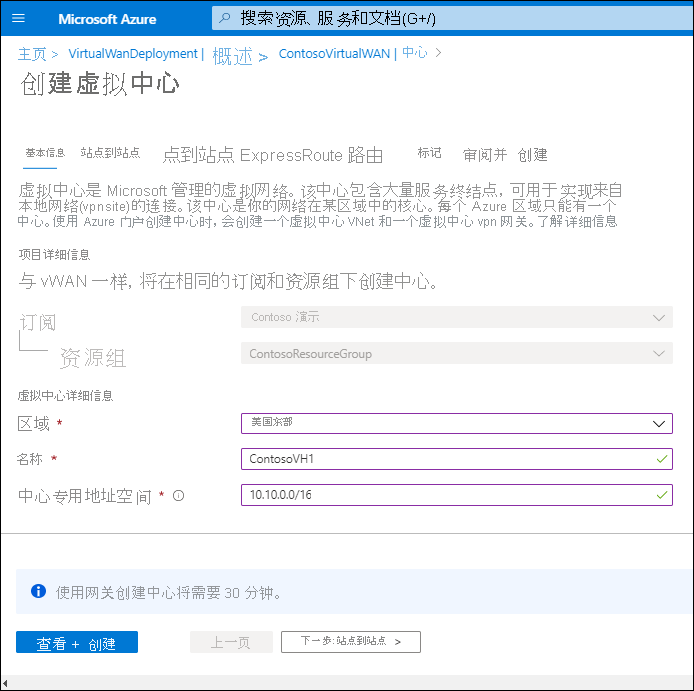
配置下表中所述的设置。
选项卡 设置 基础知识 选择虚拟中心的区域,输入一个名称,并配置中心专用地址空间。 站点到站点 如果要启用 S2S,请选择“是”,然后选择“ASN”和“网关缩放单位”。 点到站点 如果要启用 P2S,依次选择“是”、“网关缩放单位”和“点到站点配置”。 也输入客户端地址池。 ExpressRoute 如果要启用 ExpressRoute,请选择“是”,然后选择“网关缩放单位”。 路由 如果计划使用路由,为“如果目标前缀为”和“发送到下一个跃点地址”这两项输入信息。 选择“查看 + 创建”,然后选择“创建”。
创建站点
使用以下过程创建站点。
在“虚拟 WAN”页上的“连接”下,选择“VPN 站点”。
在工具栏上,选择“+ 创建站点”。
在“创建 VPN 站点”边栏选项卡上,配置下表所述的设置。
选项卡 设置 基础知识 选择站点的区域,输入一个名称,然后输入设备供应商。 启用或禁用边界网关协议,然后输入专用地址空间。 链接 将所需链接添加到“链接”选项卡。指定链接名称、提供商名称、速度、IP 地址、BGP 地址和 ASN。 选择“查看 + 创建”,然后选择“创建”。
将 VPN 站点连接到中心
使用以下过程将 VPN 站点连接到中心。
- 在 Azure 门户中,选择刚创建的站点,然后选择“连接 VPN 站点”。
- 输入预共享密钥。
- 选择适合“传播默认路由”的选项 。 (“启用”选项允许虚拟中心将获知的默认路由传播到此连接。)
- 选择“连接” 。
将 VNet 连接到中心
使用以下过程创建中心与 VNet 之间的连接。
- 在虚拟 WAN 的页面上,选择“虚拟网络连接”。
- 在“虚拟网络连接”页上,选择“+ 添加连接”。
- 在“添加连接”页上,填写以下字段,然后选择“确定”:
- 连接名称
- 中心
- 订阅
- 虚拟网络